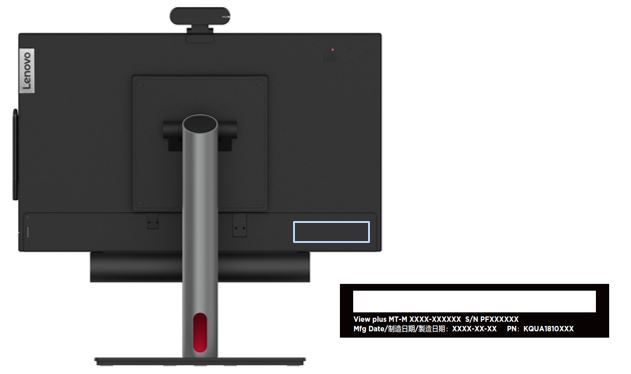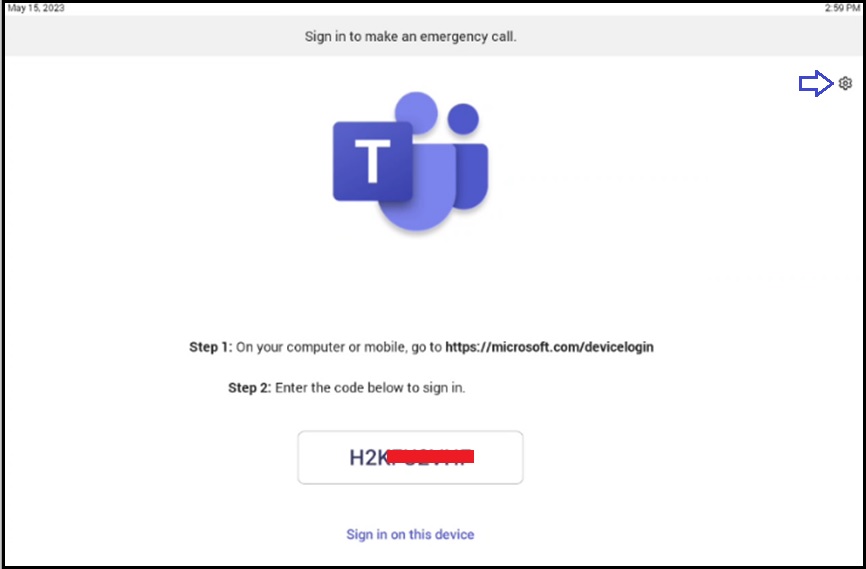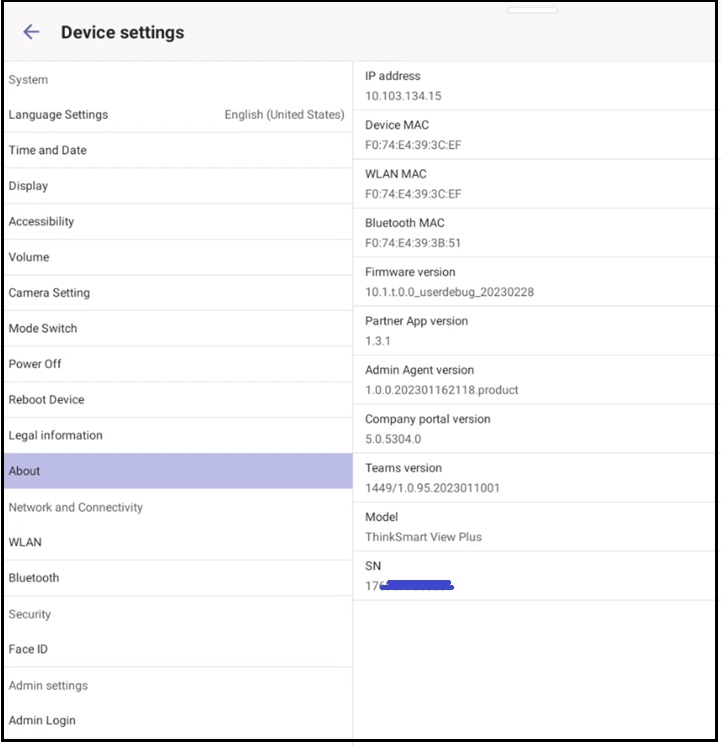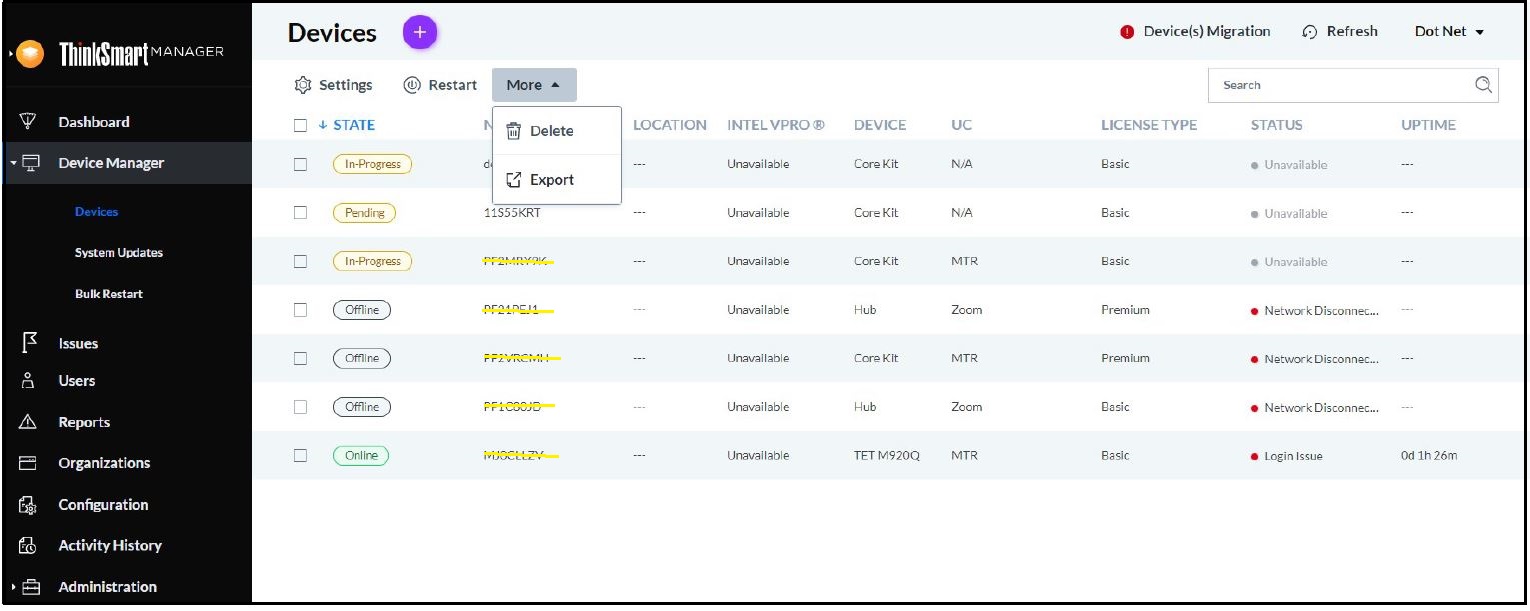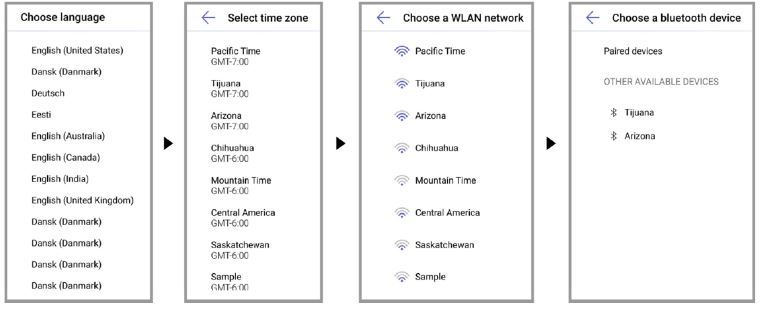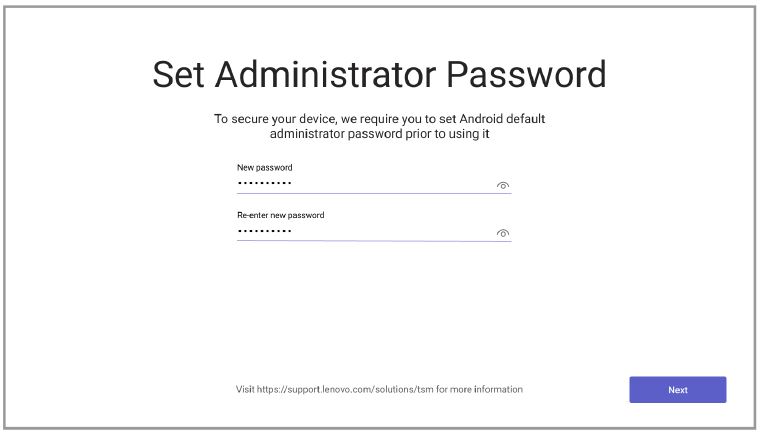महत्वपूर्ण जानकारी मदरबोर्ड प्रतिस्थापन सेवा मरम्मत के बाद - थिंकस्मार्ट व्यू प्लस
महत्वपूर्ण जानकारी मदरबोर्ड प्रतिस्थापन सेवा मरम्मत के बाद - थिंकस्मार्ट व्यू प्लस
महत्वपूर्ण जानकारी मदरबोर्ड प्रतिस्थापन सेवा मरम्मत के बाद - थिंकस्मार्ट व्यू प्लस
विवरण
ThinkSmart View Plus डिवाइस के सिस्टम मदरबोर्ड प्रतिस्थापन के बाद सीरियल नंबर (SN) प्रबंधन जानकारी और ThinkSmart प्रबंधक पोर्टल (https://portal.thinksmart.lenovo.com) प्रक्रियाओं का वर्णन करता है।
यह तब लागू होता है जब:
- ThinkSmart View Plus डिवाइस को ThinkSmart प्रबंधक पोर्टल (https://portal.thinksmart.lenovo.com) का उपयोग करके प्रबंधित किया जाता है।
- ThinkSmart View Plus पर निम्नलिखित QR स्कैन कोड स्टिकर है:
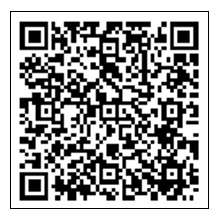
सीरियल नंबर (SN) प्रबंधन जानकारी:
सीरियल नंबर (SN) जानकारी निम्नलिखित स्थानों पर उपलब्ध है:
| सीरियल नंबर (SN) स्थान | विस्तृत जानकारी |
उत्पाद लेबल
|
ThinkSmart View Plus के पीछे। उत्पाद लेबल सीरियल नंबर वारंटी अधिकार के उद्देश्यों के लिए उपयोग किया जाता है। सीरियल नंबर (SN) द्वारा खोजें: Lenovo वारंटी खोज |
डिवाइस सेटिंग्स - बारे में
|
सीरियल नंबर (SN) डिवाइस सेटिंग्स - बारे में में पाया जाता है। सेटिंग्स में प्रवेश करने के लिए, सेटिंग्स आइकन पर क्लिक करें बारे में का चयन करें। |
| ThinkSmart प्रबंधक पोर्टल (https://portal.thinksmart.lenovo.com) |
डिवाइस को प्रबंधित करने के लिए डिवाइस सेटिंग्स - बारे में सीरियल नंबर (S/N) का उपयोग करता है। ThinkSmart प्रबंधक पोर्टल के बारे में अधिक जानकारी के लिए, क्लिक करें: ThinkSmart प्रबंधक. |
निम्नलिखित तालिका वर्णन करती है जब एक सिस्टम मदरबोर्ड प्रतिस्थापित किया जाता है।
| सीरियल नंबर (SN) स्थान | सिस्टम मदरबोर्ड प्रतिस्थापन के बाद: |
| उत्पाद लेबल | बदलता नहीं है। यह सीरियल नंबर (SN) वारंटी अधिकार के उद्देश्यों के लिए उपयोग किया जाता है। सीरियल नंबर (SN) द्वारा खोजें: Lenovo वारंटी खोज |
| डिवाइस सेटिंग्स - बारे में | एक नया सीरियल नंबर (SN) है। नया सीरियल नंबर (SN) ThinkSmart प्रबंधक पोर्टल द्वारा है। |
| ThinkSmart प्रबंधक पोर्टल (https://portal.thinksmart.lenovo.com) |
पिछला सीरियल नंबर ThinkSmart प्रबंधक पोर्टल से हटा दिया गया है, और डिवाइस सेटिंग्स - बारे में में पाए गए नए सीरियल नंबर (SN) से प्रतिस्थापित किया गया है। |
ThinkSmart प्रबंधक पोर्टल प्रक्रियाएँ:
ThinkSmart प्रबंधक पोर्टल प्रबंधन के लिए, इन चरणों का पालन करें:
- वर्तमान उत्पाद लेबल सीरियल नंबर को ThinkSmart प्रबंधक पोर्टल (https://portal.thinksmart.lenovo.com) से हटा दें।
- नए सीरियल नंबर को ThinkSmart प्रबंधक पोर्टल (https://portal.thinksmart.lenovo.com) में जोड़ें (डिवाइस जोड़ें)।
लागू ब्रांड
ThinkSmart
लागू सिस्टम
ThinkSmart View Plus
समाधान
चरण 1: ThinkSmart प्रबंधक पोर्टल से वर्तमान उत्पाद लेबल सीरियल नंबर को हटाएँ
Lenovo ThinkSmart प्रबंधक पोर्टल से मौजूदा डिवाइस सीरियल नंबर (SN) को हटाने की सिफारिश करता है। हटाने के लिए, इन चरणों का पालन करें:
- ThinkSmart प्रबंधक पोर्टल (https://portal.thinksmart.lenovo.com) में साइन इन करें।
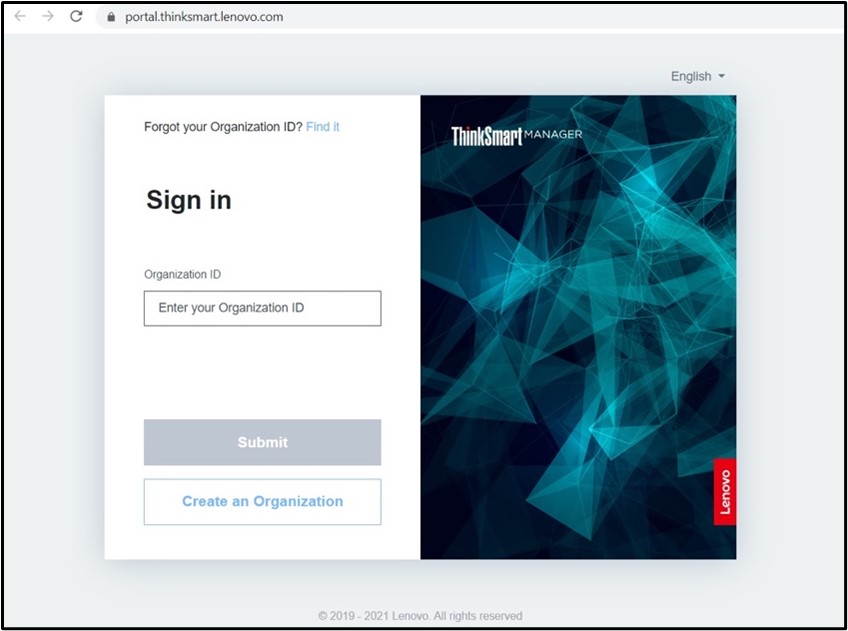
- डिवाइस प्रबंधक का चयन करें, फिर डिवाइस का चयन करें। सूची से हटाने के लिए डिवाइस का चयन करें, और अधिक का चयन करें, और हटाएँ पर क्लिक करें।
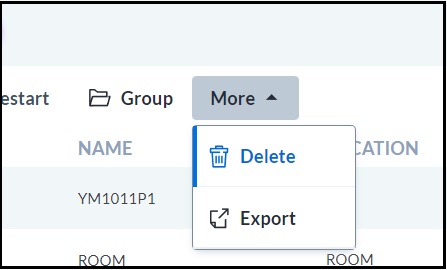
- पुष्टि करें कि डिवाइस सफलतापूर्वक हटा दिया गया है।
चरण 2: ThinkSmart प्रबंधक पोर्टल में नए सीरियल नंबर को जोड़ें (डिवाइस जोड़ें)
ThinkSmart प्रबंधक पोर्टल में नए सीरियल नंबर को जोड़ने के लिए इन चरणों का पालन करें:
- Android सेटिंग्स कॉन्फ़िगर करें:
- जब ThinkSmart View Plus पहली बार चालू होता है, तो निम्नलिखित Android windows दिखाई देते हैं। स्क्रीन पर दिए गए निर्देशों का पालन करें।
- Android सेटिंग्स लागू होने के लिए कुछ सेकंड प्रतीक्षा करें।
- जब ThinkSmart View Plus पहली बार चालू होता है, तो निम्नलिखित Android windows दिखाई देते हैं। स्क्रीन पर दिए गए निर्देशों का पालन करें।
- निर्देशों का पालन करके व्यवस्थापक पासवर्ड सेट करें।
- ThinkSmart प्रबंधक पोर्टल में जोड़ें:
- व्यवस्थापक पासवर्ड सेट करने के बाद, निम्नलिखित ThinkSmart प्रबंधक विंडो दिखाई देती है। डिवाइस को जोड़ने के लिए QR स्कैन कोड को स्कैन करें।
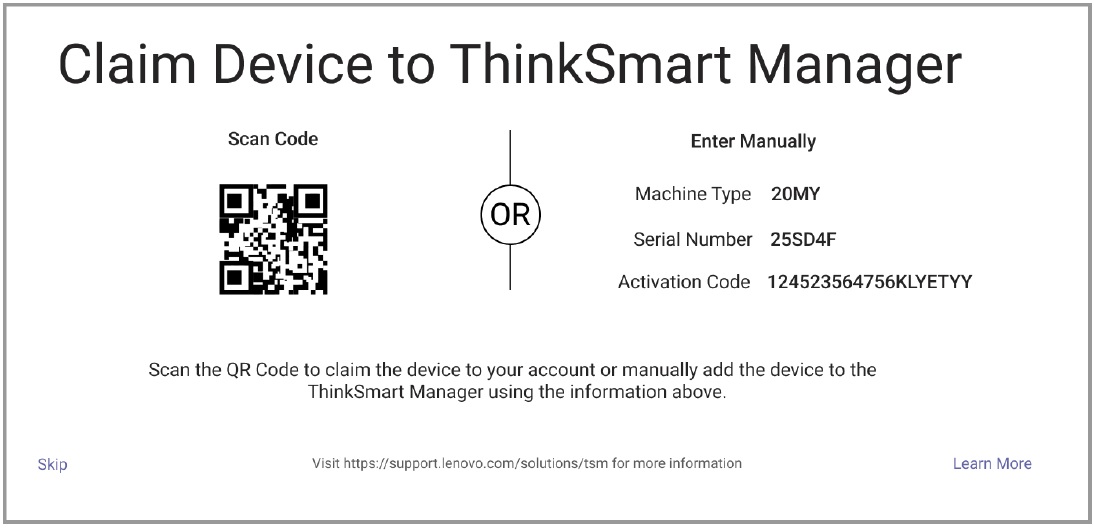
- व्यवस्थापक पासवर्ड सेट करने के बाद, निम्नलिखित ThinkSmart प्रबंधक विंडो दिखाई देती है। डिवाइस को जोड़ने के लिए QR स्कैन कोड को स्कैन करें।
यदि QR स्कैन कोड का उपयोग करके डिवाइस को जोड़ने में असमर्थ हैं, तो डिवाइस को मैनुअल डिवाइस पंजीकरण का उपयोग करके जोड़ा जा सकता है, जिसे यहां वर्णित किया गया है: "डिवाइस जोड़ें" के दौरान मैनुअल डिवाइस पंजीकरण प्रक्रिया - ThinkSmart प्रबंधक सेवा (TSMS).
संबंधित लेख
आपकी प्रतिक्रिया समग्र अनुभव को बेहतर बनाने में मदद करती है